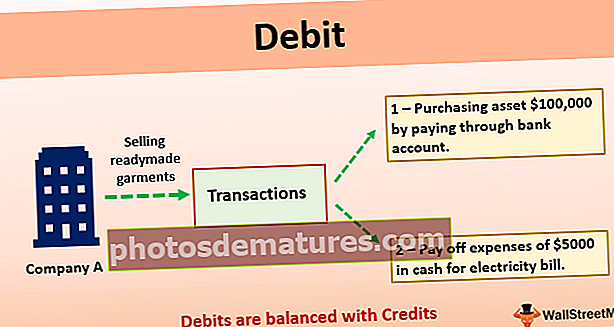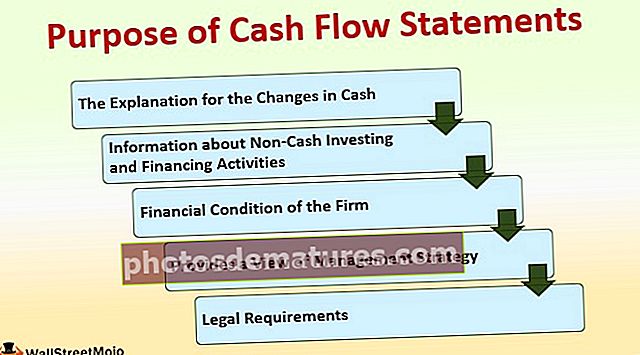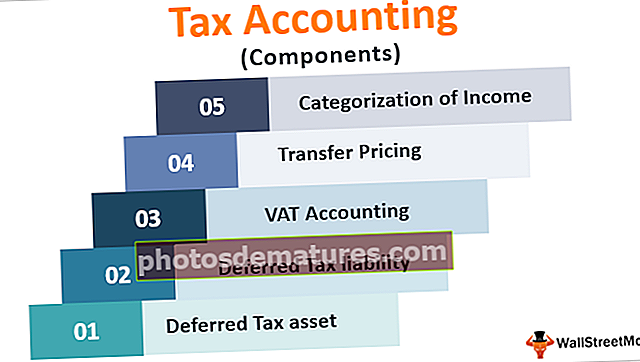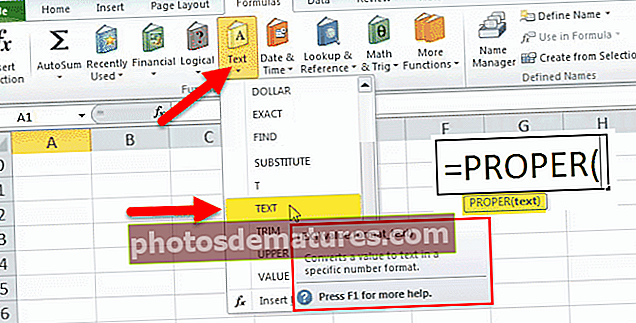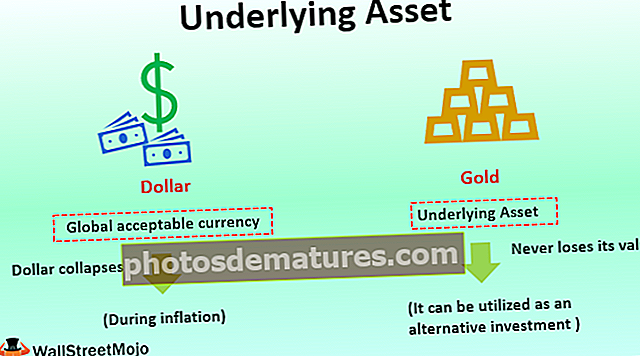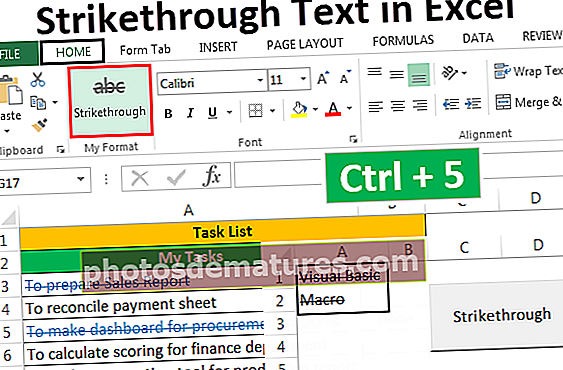COLUMNS Pag-andar sa Excel | Paano Gumamit ng Mga Pormula ng Haligi?
COLUMNS Pag-andar sa Excel
Ang pagpapaandar ng COLUMNS ay isang built-in na pag-andar sa Microsoft Excel. Nasa ilalim ito ng kategorya ng Mga Pag-andar ng Paghahanap sa Excel. COLUMNS Function ay nagbabalik ng kabuuang bilang ng mga haligi sa ibinigay na array o koleksyon ng mga sanggunian. Ang layunin ng pormula ng COLUMNS sa Excel ay malaman ang bilang ng mga haligi sa isang hanay ng mga sanggunian.
Syntax

COLUMNS Function ay may isang argumento lamang. Kung saan,
- array= Ito ay isang kinakailangang parameter. Isang array / isang pormula na nagreresulta sa isang array / isang sanggunian sa isang saklaw ng mga excel cell na kung saan makakalkula ang bilang ng mga haligi.
Paano gamitin ang COLUMNS Formula sa Excel?
Maaari mong i-download ang template na ito ng COLUMNS Function Excel dito - COLUMNS Function Excel TemplateAng nasabing pagpapaandar ay isang pagpapaandar ng Worksheet (WS). Bilang isang pagpapaandar sa WS, ang mga Haligi ay maaaring mailagay bilang isang bahagi ng pormula sa isang cell ng isang worksheet. Sumangguni sa mga halimbawang ibinigay sa ibaba upang higit na maunawaan.
Tingnan natin ang mga halimbawang halimbawang ibinigay sa ibaba. Saklaw ng bawat halimbawa ang iba't ibang kaso ng paggamit na ipinatupad gamit ang pagpapaandar ng COLUMNS.
Halimbawa 1 - Kabuuang mga haligi sa isang saklaw

Sa halimbawa ng haligi na ito, ang cell G3 ay may isang pormula na nauugnay dito. Kaya, ang G3 ay isang resulta na cell. Ang argument para sa COLUMNS Function sa excel ay isang saklaw ng cell na kung saan ay B4: D4. Dito, ang B4 ay isang panimulang cell at ang D4 ay ang nagtatapos na cell. Ang bilang ng mga haligi sa pagitan ng dalawang mga cell ay 3. Kaya, ang resulta ay 3.
Halimbawa 2 - Kabuuang mga cell sa isang saklaw

Sa halimbawang ito, ang cell G4 ay may isang pormula na nauugnay dito. Kaya, ang G4 ay isang resulta na cell. Ang pormula ay COLUMNS (B4: E8) * ROWS * B4: E8). Ang pagpaparami ay ginaganap sa pagitan ng kabuuang bilang ng mga haligi at isang kabuuang bilang ng mga hilera para sa ibinigay na saklaw ng mga cell sa sheet. Dito, ang kabuuang bilang ng mga haligi ay 4 at ang kabuuang bilang ng mga hilera ay 5. Kaya, ang kabuuang bilang ng mga cell ay 4 * 5 = 20.
Halimbawa 3 - Kunin ang address ng unang cell sa isang saklaw

Dito, ang dataset ay pinangalanan bilang 'data'. Dagdag dito, ang 'data' na ito ay ginagamit sa formula. Sumangguni sa mga hakbang na ibinigay sa ibaba upang pangalanan ang dataset.
- Hakbang # 1. Piliin ang mga cell.
- Hakbang # 2. Tama at i-click at piliin ang 'Tukuyin ang Pangalan'
- Hakbang # 3. Pangalanan ang dataset bilang 'data'.

Sa halimbawa ng mga haligi na ito, ang cell G6 ay may isang pormula na nauugnay dito. Kaya, ang G6 ay isang resulta na cell. Ang formula ay upang makalkula ang unang cell sa dataset na kinakatawan ng pangalang 'data'. Ang resulta ay $ B $ 4 ibig sabihin B4 na kung saan ay ang huling cell sa napiling dataset.
Gumagamit ang formula ng pagpapaandar ng ADDRESSES na mayroong dalawang mga parameter tulad ng row number at numero ng haligi.
Hal .: ADDRESS (8,5) nagbabalik ng $ B $ 4. Dito, 4 ang numero ng hilera at 2 ang numero ng haligi. Kaya, ang pagpapaandar ng cell ay nagpapahiwatig ng mga hilera at haligi ng mga numero.
Dito,
Ang isang numero ng hilera ay kinakalkula ng
ROW (data)
At ang numero ng haligi ay kinakalkula ng
COLUMN (data)
Halimbawa 4 - Kunin ang address ng huling cell sa isang saklaw

Dito, ang dataset ay pinangalanan bilang 'data'. Dagdag dito, ang 'data' na ito ay ginagamit sa formula ng haligi sa excel. Sumangguni sa mga hakbang na ibinigay sa ibaba upang pangalanan ang dataset.
- Hakbang # 1. Piliin ang mga cell.
- Hakbang # 2. Tama at i-click at piliin ang 'Tukuyin ang Pangalan'
- Hakbang # 3. Pangalanan ang dataset bilang 'data'.

Sa halimbawang COLUMNS na ito, ang cell G5 ay may pormula na nauugnay dito. Kaya, ang G5 ay isang resulta na cell. Ang formula ay upang makalkula ang huling cell sa dataset na kinakatawan ng pangalang 'data'. Ang resulta ay $ E $ 8 ibig sabihin E8 na kung saan ay ang huling cell sa napiling dataset.
Gumagamit ang formula ng pagpapaandar ng ADDRESSES na mayroong dalawang mga parameter tulad ng row number at numero ng haligi.
Hal .: ADDRESS (8,5) nagbabalik ng $ E $ 8. Dito, 8 ang numero ng hilera at 5 ang numero ng haligi. Kaya, ang pagpapaandar ng cell ay nagpapahiwatig ng mga hilera at haligi ng mga numero.
Dito,
Ang isang numero ng hilera ay kinakalkula ng
ROW (data) + ROWS (data-1)
At ang numero ng haligi ay kinakalkula ng
COLUMN (data) + COLUMNS (data-1)
Bagay na dapat alalahanin
- Ang argumento ng pagpapaandar ng COLUMNS sa excel ay maaaring isang solong cell address o isang hanay ng mga cell.
- Ang pagtatalo ng pagpapaandar ng COLUMNS ay hindi maaaring magturo sa maraming mga sanggunian o mga address ng cell.